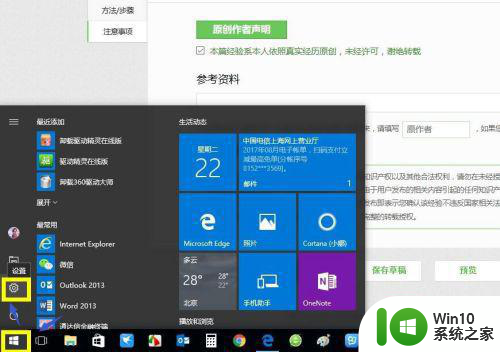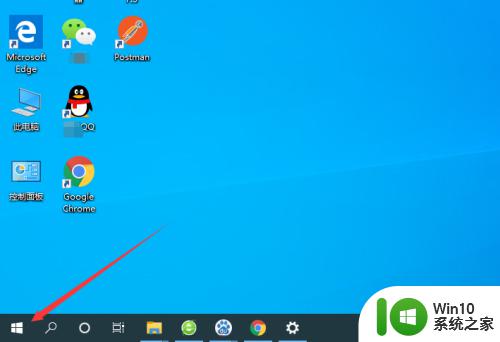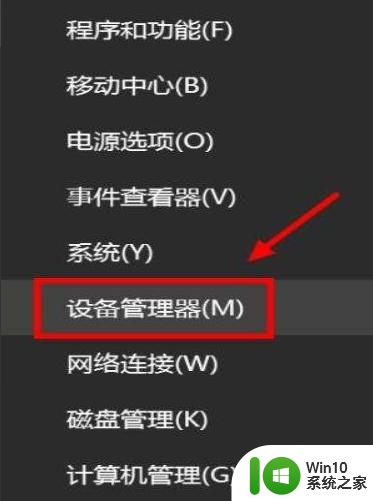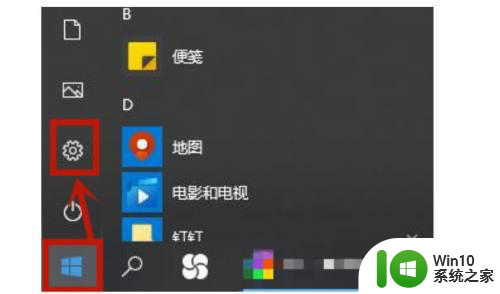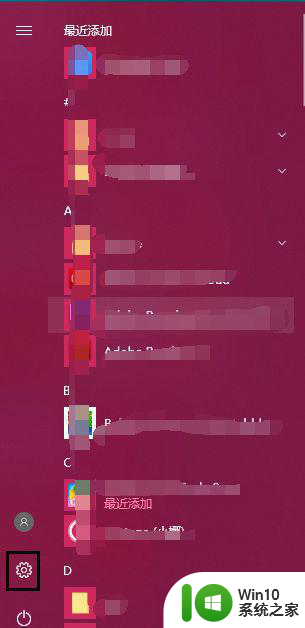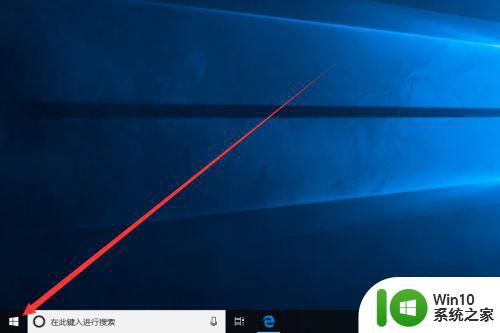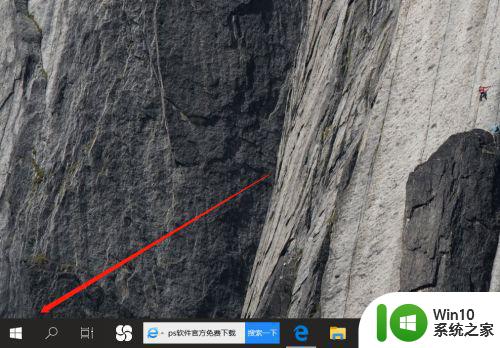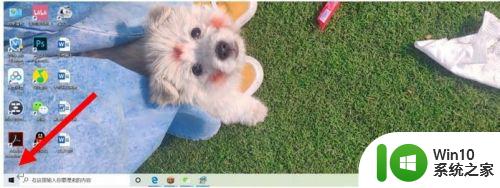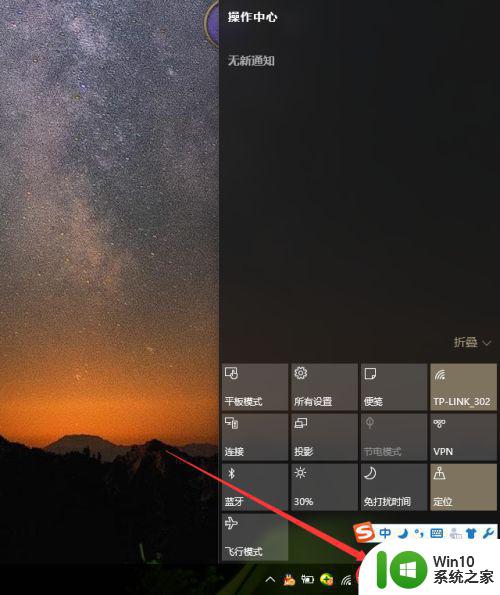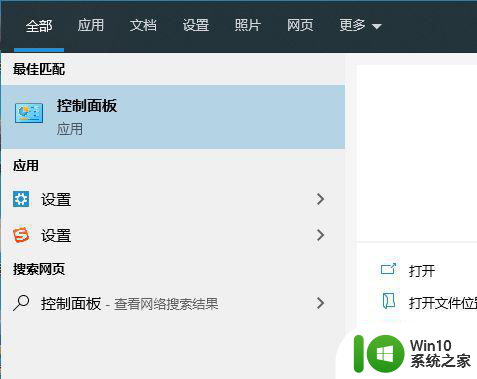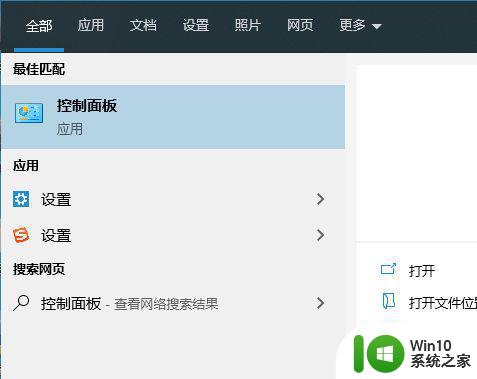笔记本win10设置没有触摸板操作方法 笔记本win10触摸板设置方法
更新时间:2024-07-18 14:13:48作者:yang
在使用笔记本电脑时,触摸板是一个非常重要的操作方式,有时候我们可能会遇到笔记本Win10设置没有触摸板操作方法的问题,让我们感到困惑。所幸笔记本Win10触摸板设置方法并不复杂,只需要按照正确的步骤进行设置,就能轻松解决触摸板操作的问题。接下来让我们一起来探讨一下如何正确设置笔记本Win10的触摸板操作方法。
具体方法:
1、打开电脑主界面,点击桌面左下角开始菜单进入设置界面。
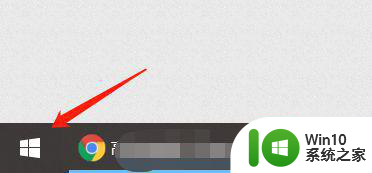
2、在设置界面点击设备选项。

3、在新界面点击触摸板选项。

4、在新界面开启触摸板,即可完成。

以上就是笔记本win10设置没有触摸板操作方法的全部内容,有遇到这种情况的用户可以按照小编的方法来进行解决,希望能够帮助到大家。